Reklaam
Mis on kõige tavalisem, mida te võrgus teete? Vestelda? E-posti teel? Kirjutamine? Jagamine? Mitte päris.
Üks levinumaid toiminguid, mida keegi Internetis teeb otsimine. Otsime Google'ist, otsime Gmaili, otsime failidest arvutis ja pilvesalvestist, telefonist otsime kontakte... see kõik on lihtsalt lõputu otsing.
Synata (beeta) on tasuta (isiklikuks kasutamiseks) veebirakendus ja Chrome'i laiend, mis soovib selle lõputu otsingu hõlpsamaks muuta. Jätkake lugemist, ma näitan teile, kuidas.
Mis on Synata?
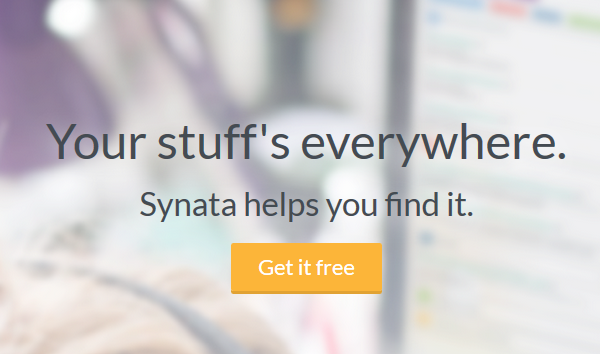
Sarnane CloudMagic (meie ülevaade CloudMagic - leidke Gmailis, Google'i rakendustes ja Twitteris kiire ja lihtne, mida vajateTänapäeval oleme kõik registreerunud nii paljude erinevate teenuste jaoks, nende kõigi jälgimisel võib olla raske. Kõigil meil on Gmail, Google Apps, Twitter ja veel palju kontosid. Kui sa... Loe rohkem ), Leia see ja muud rakendused, on Synata eesmärk leevendada valu, mis kaasneb mitme konto kasutamisega. Lõppude lõpuks ei saa te seda eriti aidata. Kui teil on Google'i konto või kaks ja Dropboxi konto ning teil on vaja leida konkreetne fail, mida te ei mäleta, kuhu paigutasite, olete juba kohtlemas. Lisage segule täiendavaid pilvesalvestusteenuseid ja teil on käes tõeline pidu.
Synata otsib kõikjalt ühe korraga ja hõlpsalt otsib täpselt seda, mida vajate.
Synata seadistamine
Synata kasutamise alustamiseks tuleb vaid avada konto ja… ..oota 2 päeva. Noh, see võib olla vähem, kui teie kontod on minust väiksemad, kuid selleks kulub Synatat minu Google'i ja Dropboxi kontode indekseerimiseks. Kuid ärme hüppame edasi.
Pärast Synata konto loomist saate valida, milliseid kontosid Synata indekseerib.
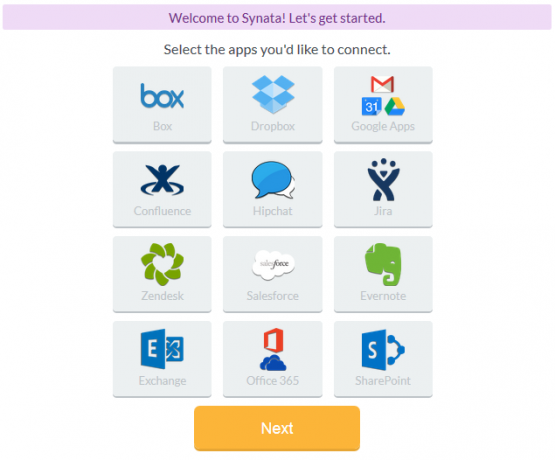
Alguses pakub see tõeliselt kena valikut, kuid peagi saate teada, et enamik neist teenustest pole veel saadaval. Ainsad, mida saate nüüd valida, on Google, Dropbox ja Box. See on ikka tore, kuid kui nad tegelikult sellised teenused nagu Evernote ja Office 365 lisavad, võib Synata kasulikkus kiiresti tõusta.
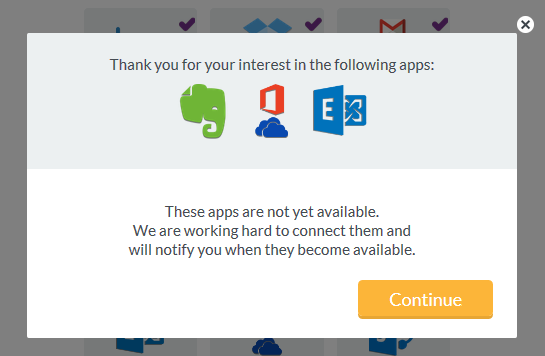
Nüüd tuleb hirmutav osa: Synata kasutamiseks peate loomulikult andma sellele juurdepääsu kõik. Lõppude lõpuks, kuidas ta leiab teie asju ilma selle juurdepääsuta? See kõik tunneb end piisavalt turvaliselt ja Synata selgitab, kuidas see teie andmeid kaitseb, kuid see nõuab siiski usuhüpet.
Kui olete selle teinud, alustab Synata teie kontode indekseerimist.
![sünata-3 [4]](/f/c85518ab2d6f68982b25a62c066b126d.png)
Kui soovite lisada mitu sama tüüpi kontot, saate seda hõlpsalt teha, kui lisate pärast algse konto lisamist täiendavad kontod. Praegu saate alla laadida ka Synata Chrome'i laienduse, kuid see ei ole kohustuslik.
Sõltuvalt teie konto suurusest võtab indekseerimine natuke aega, keskmine aeg on umbes 24 tundi. Minge siis tehke midagi muud ja tulge homme tagasi Synatat proovima.
Otsimine, otsimine, vaatamine
Nüüd algab lõbus tõeliselt. Kui teie kontod on indekseeritud (saate meilisõnumi, kui nad on olemas, nii et te ei pea kontrollima iga 10 minuti järel), võite alustada otsimist.
Selleks võite logida sisse Synata veebirakendusse või kasutada Synata Chrome'i laiendit. Sisestage lihtsalt oma otsingupäring otsingukasti ja hakake mängima. Võite kasutada ühte märksõna või täpsema otsingu väljendit.
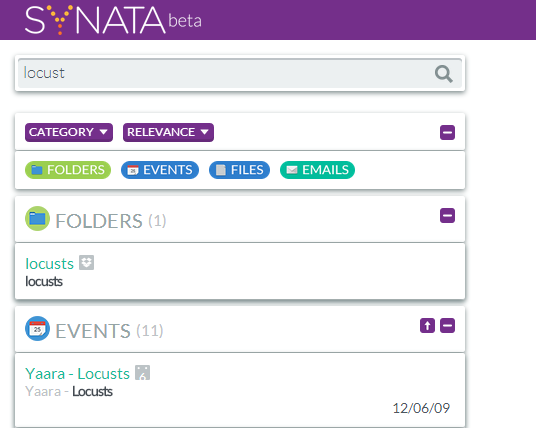
Otsingutulemusi saab vaadata mitmel viisil. Vaikimisi on need sorteeritud kategooriate kaupa ja ülalolevate nuppude abil saate hõlpsalt erinevate kategooriate vahel liikuda. Võite ka kerida allapoole, et vaadata kõike, kui te pole kindel, mida otsite. Synata võib leida faile, kaustu, inimesi, sündmusi, e-kirju ja võib-olla ka muid asju, millega ma pole veel kokku puutunud.
Teine võimalus on vaadata tulemusi allikate kaupa. Allikavaatele lülitumiseks klõpsake nuppu “Kategooria”. Nüüd on teie tulemused järjestatud päritolu järgi: Gmail, Dropbox jne.
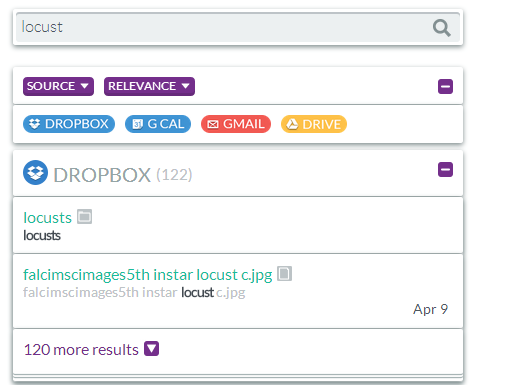
Tulemuste sorteerimiseks on kaks täiendavat viisi: asjakohasus ja kuupäev. Seda saab lülitada nupu „Asjakohasus” kaudu. Kui olete otsingu läbi viinud, ei saa tulemusi tulemusi kitsendada näiteks failitüübi või järgi teatud kuupäevad, kuid arendajate sõnul lisatakse järgmise paari aasta jooksul rohkem võimalusi nädalat.
Mõne failitüübi puhul võimaldab Synata teil rakenduses asju eelvaadata. See töötab e-kirjade ja dokumentidega, kuid ei tööta piltide ega PDF-failidega.
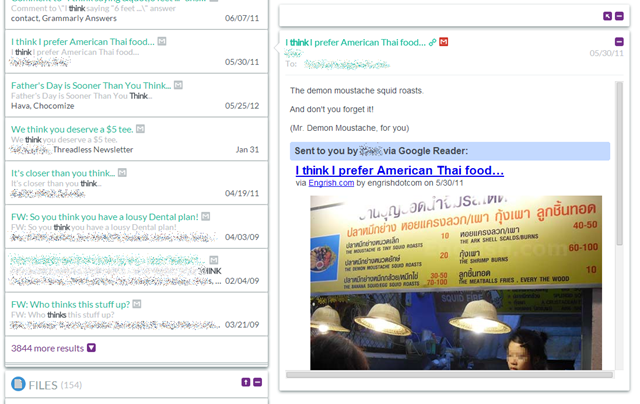
Enamiku dokumentide ja failide korral, kas eelvaadet või mitte, saate lihtsalt uuel vahelehel avamiseks nime klõpsata. Piltide puhul muutuvad asjad aga keerukamaks, kuna ei näi olevat võimalust neid eelvaatena kuvada ega isegi otsingutulemustes avada. Kujutise lingil klõpsamine ei tee absoluutselt midagi ja pole täpselt teada, kas see on viga või kas see peaks nii olema.
Synata on suurepärane viis leida oma kraami oma kontode seast ja kuna see ilmneb järgmistel kuudel beetaversioonist, on see kindlasti veelgi parem. Praegu pole see täiesti veavaba, nii et ärge imestage, kui asjad ei tööta iga kord täpselt nii, nagu plaanitud, kuid seda tuleb oodata beetaversioonis.
Nagu kõige puhul, tasub ka oma privaatsuse eest hoolt kanda. Kui olete lisanud Synata (või mõne muu rakenduse) ja te ei kasuta seda enam, tühistage kindlasti selle rakenduse õigused. Kui teil on probleeme mäletamisega (nagu enamik meist), proovige kasutada sellist teenust nagu MyPermissions, mis jälgib teie õigusi Liiga palju rakendusi? Mitmelt veebisaidilt rakenduse lubade tühistamine 2 minutigaVeebimaailm pakub palju privaatsusprobleeme. Me kõik teame, et me ei tohiks Facebookis privaatseid asju postitada, me ei tohi kirjutada oma e-posti aadressi silmapaistvatele kohtadele ja me peaksime tõesti tähelepanu pöörama, kuna ... Loe rohkem , tuletab teile meelde uusi ja aitab teil need kiiresti eemaldada.
Kujutise krediit: Robert Zetzsche
Yaara (@ylancet) on vabakutseline kirjanik, tehnikablogija ja šokolaadisõber, kes on ka bioloog ja täiskohaga geik.